I tag sono un ottimo modo per organizzare i file. Aggiungono un livello di personalizzazione che normalmente non si ottiene con altri strumenti di organizzazione. I tag possono essere adatti a qualsiasi cosa e tu scegli quelli che vengono aggiunti in modo che non vi sia alcun raggruppamento inutile di elementi in set a cui non appartengono. MacOS fa i tag eccezionalmente bene. Ecco come puoi taggare i file su macOS.
Contrassegna i file su macOS
La codifica è una funzionalità nativa in macOS, quindi solo tubisogno di sapere dove trovarlo. Apri Finder e vai a qualsiasi cartella che contenga file che desideri taggare. Fai clic con il pulsante destro del mouse su un file e seleziona "Tag" dal menu di scelta rapida.

Quando selezioni Tag, si aprirà un piccolo inputsotto il file in cui è possibile inserire i tag. I tag sono separati da spazi, quindi quando si immette uno spazio, il primo tag termina e si può aggiungere un secondo.
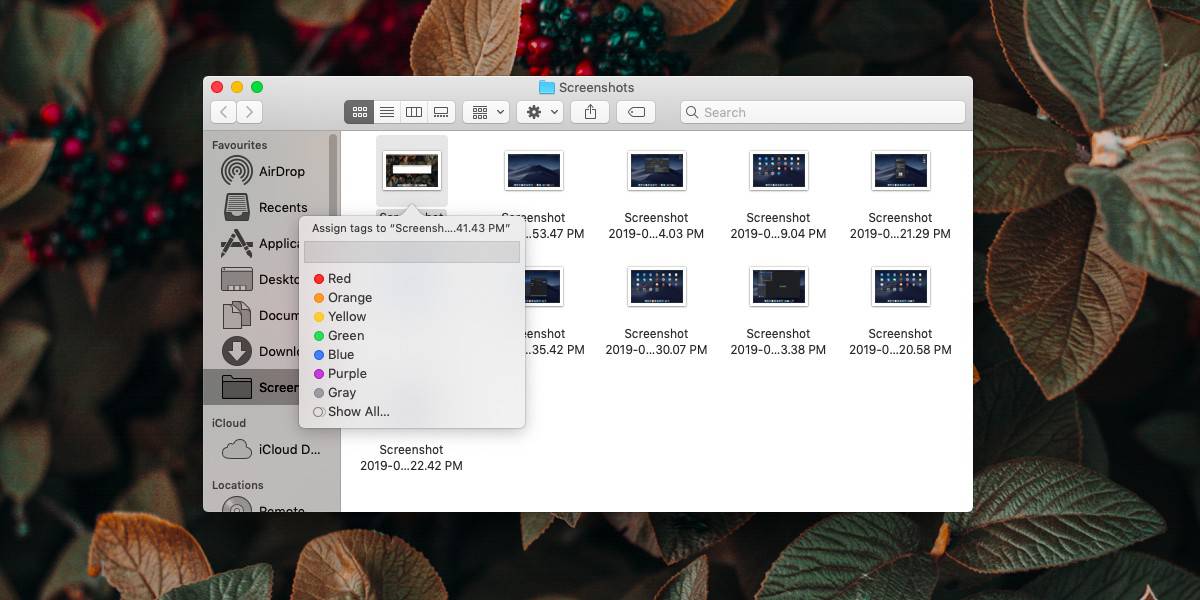
Dopo aver aggiunto i tag, tocca Invio per uscire dall'interfaccia di modifica dei tag.
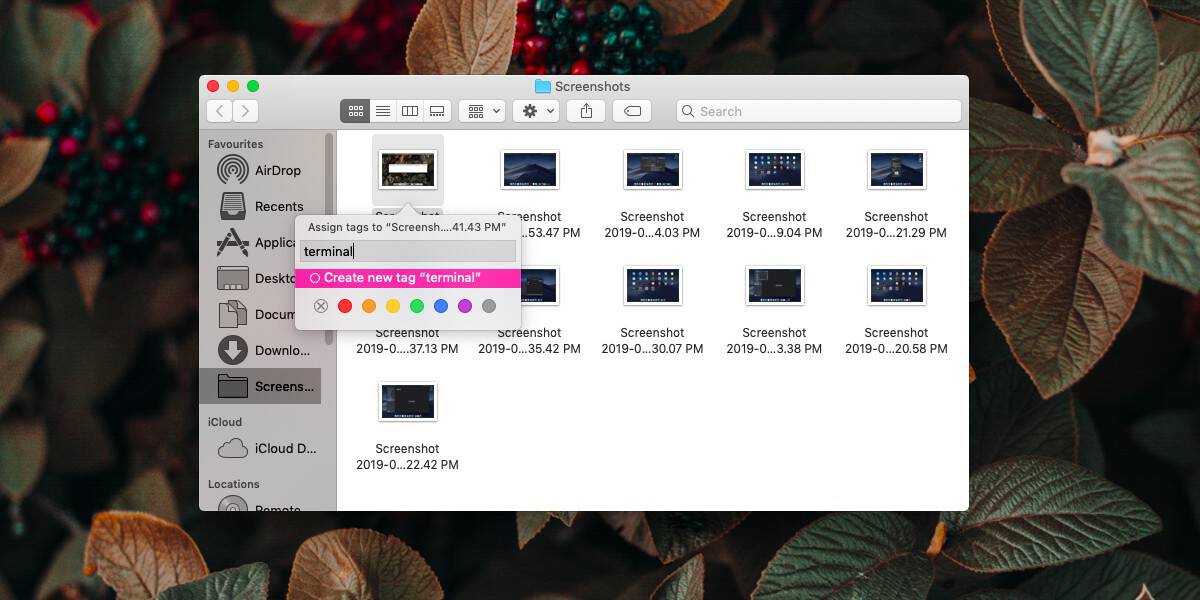
Ora puoi utilizzare la funzione di ricerca in Finder oSpotlight per cercare i file con il tag. I risultati della ricerca hanno una sezione dedicata per i file che sono taggati con la parola di ricerca inserita. È possibile fare clic su di esso e ottenere solo i file che hanno il tag.
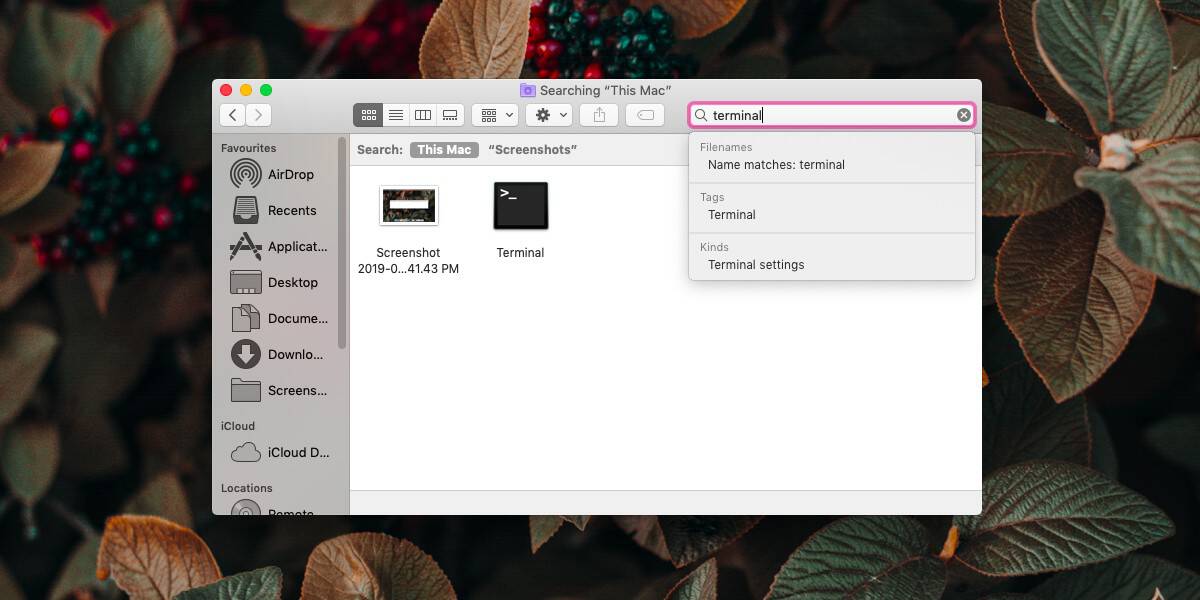
Rimuovi tag
I tag non sono un'installazione permanente dopo l'aggiuntaloro. Puoi rimuovere un tag ogni volta che vuoi. Per rimuovere un tag da un file, fai clic con il pulsante destro del mouse sul file da cui desideri rimuoverlo e seleziona Tag dal menu contestuale. Quando si apre l'interfaccia di modifica dei tag, fai clic al suo interno e utilizza il tasto Elimina o Backspace per rimuovere i tag che hai aggiunto.
I tag sono una caratteristica fondamentale di macOS e lo faraiscoprono che funzionano con molte app. Se hai taggato le foto, i tag saranno ricercabili nell'app Foto e in altri strumenti di gestione delle foto che supportano la funzione. È probabile che i tag funzionino anche se si sposta il file su un altro sistema. Se si tratta di un sistema macOS, funzioneranno in modo affidabile ma ci sono buone probabilità che funzionino anche su un sistema Linux e Windows.
I tag non sono gli stessi dei tag coloratipuoi aggiungere ai file. Sono simili ma ancora diversi. Puoi utilizzare sia tag colorati che tag basati su testo per organizzare i tuoi file ma con i tag basati su colore hai meno flessibilità.
Su Windows 10? Puoi anche taggare i file lì se sono abilitati per tutti i tipi di file.













Commenti